كيفية إزالة تسجيل الدخول المحفوظات في زملاء الدراسة. كيفية إزالة كلمة مرور قديمة وتسجيل الدخول في زملاء الدراسة في Mozilla و Google Chrome و Internet Explorer و Yandex
المتصفح المخزن. تحتاج إلى وضع علامة على عنصر "كلمات المرور المحفوظة". بالطبع، يمكنك اختيار خيارات أخرى. لبدء إجراء الحذف، انقر فوق الزر "حذف الآن".
في متصفح الأوبرا لإزالة loginov. وتكون هناك حاجة إلى كلمات المرور في "القائمة الرئيسية" أدخل قسم "الإعدادات" وحدد "حذف البيانات الشخصية" في ذلك. سيفتح هذا الإجراء مربع الحوار مع القائمة المطوية لبيانات المستخدم المخزنة من قبل المتصفح. يجب نشره بالنقر فوق الملصق بالقرب من النقش "مفصل". في القائمة، تحقق من العلامة المعاكسة من النقش "حذف كلمات المرور المحفوظة"، بالإضافة إلى حذف أي أنواع بيانات أخرى. إذا كنت ترغب في ذلك، يمكنك النقر فوق الزر "إدارة كلمة المرور" وإزالة غير كل الجملة، ولكن بشكل انتقائي. خلاف ذلك، اضغط على زر "موافق" لبدء تشغيل إجمالي تجريد الإجراء.
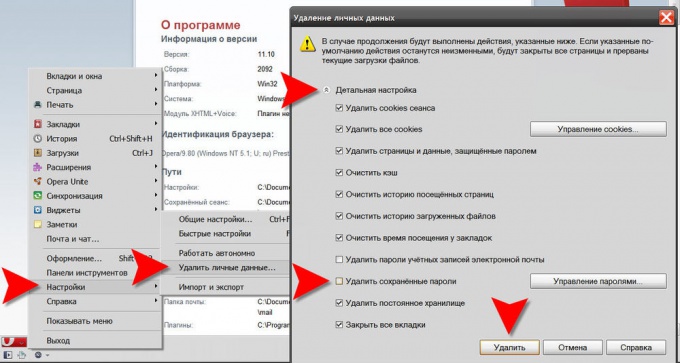
في المراقب متصفح الانترنت.ربما الطريق إلى الخيار المطلوب هو الأطول. أولا، في قائمة المتصفح، افتح قسم "الخدمة" وحدد "خصائص المراقب" في ذلك. سيؤدي هذا إلى فتح نافذة الخصائص التي تعمل في علامة التبويب "العامة"، في قسم عرض محفوظات العرض، يجب النقر فوق نقش "حذف". نتيجة لذلك، سيتم فتح نافذة أخرى، وكسر أيضا في القسم. في قسم "كلمات المرور"، انقر فوق الزر "حذف كلمات المرور". في النافذة التالية، قم بتأكيد الحذف عن طريق الضغط على زر "نعم".
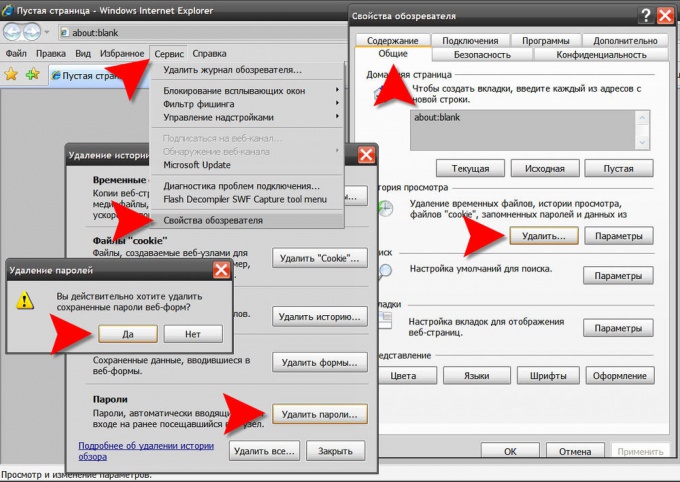
في متصفح جوجل كروم. لحذف قائمة loginov. وكلمات المرور تحتاج إلى النقر فوق الركن الأيمن العلوي من Picture Picture مع صورة وجع. في القائمة التي تفتح، حدد قسم "أدوات"، وفي "حذف المستند مشوها بيانات البيانات". سيفتح هذا نافذة مع قائمة البيانات للتنظيف. يمكنك خفض المسار إلى هذه النافذة، إذا بدلا من الفأرة لاستخدام لوحة المفاتيح - الضغط على Ctrl + Shift + Del Combination يفتح هذه النافذة أيضا. تحتاج هنا إلى تحديد حد مؤقت تجريد البيانات مؤقتا ووضع علامة ملصقة أمام عنصر "مسح كلمة المرور"، وإتمام النقر فوق الزر "حذف الصفحة التي ينظر فيها البيانات".
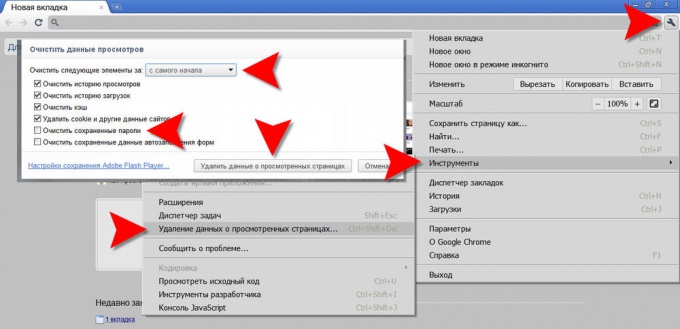
في متصفح سفاري. لحذف قائمة loginov. وكلمات المرور، افتح قسم التحرير في القائمة وحدد "الإعدادات" في ذلك. إذا لم يتم تشغيل شاشة القائمة - حدد نفس العنصر بالنقر فوق أيقونة التروس في الزاوية اليمنى العليا من نافذة المتصفح. من خلال ذلك، ستقوم بفتح نافذة الإعدادات التي يجب أن تذهب إليها إلى علامة التبويب "Autocoupage". في قائمة AutoFill نماذج الويب، مقابل "أسماء وكلمات المرور للمستخدمين"، تحتاج إلى النقر فوق الزر "تحرير". في النافذة التي تفتح مع القائمة loginov. من الممكن حذف كل من عمليات تسجيل الدخول الفردية بكلمات المرور (زر "حذف") وجميع مرة واحدة ("حذف الكل").
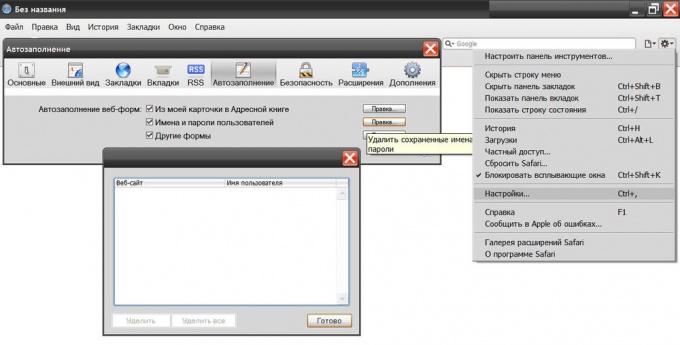
في متصفح موزيلا فايرفوكس. تم إنشاء كل شيء لراحة المستخدم، ولكن يحتاج "البرنامج الذكي" إلى تعديله لأنفسهم، مما يشير إليها على ما يجب عليه فعله، وما لا. عند إدخال اسم مستخدم وكلمة مرور على الموقع لأول مرة، يقدم المتصفح أن يتذكره هذا الموقع الجمع المدخل. بالطبع، في بعض الأحيان أنها مريحة، ولكن إذا قمت بحفظ الخطأ بطريق الخطأ كلمه السر أو هل فعل ذلك على جهاز كمبيوتر شخص آخر، لم يفت الأوان بعد لإصلاحه. إزالة مختومة كلمه السر سهل بما فيه الكفاية.
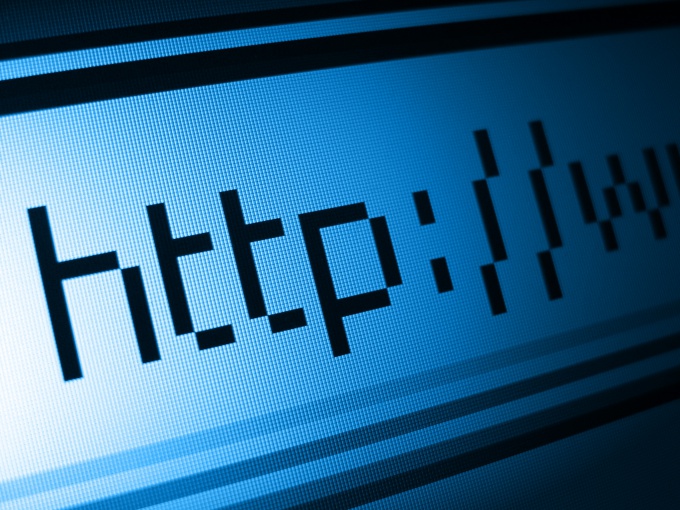
تعليمات
لازالة كلمه السرالذي تذكر المتصفح، تحتاج إلى تحديد "أدوات" في الصف العلوي. في القائمة المنسدلة، حدد سطر "الإعدادات" وانقر فوقه باستخدام زر الماوس الأيسر - يتم فتح النافذة المنفصلة.
في النافذة التي تفتح، انتقل إلى علامة التبويب "الحماية" (أيقونة في شكل قفل أصفر) بالنقر فوقه باستخدام زر الماوس الأيسر.
في علامة التبويب المحددة في أسفل النافذة، يوجد قسم "كلمات المرور". في الجزء الأيمن من القسم، يجب النقر فوق الزر "كلمات المرور المحفوظة" مع زر الماوس الأيسر.
ستفتح نافذة جديدة مع قائمة عناوين المواقع والأسماء، والتي بموجبها ذهب المستخدم على موقع معين. قد تحتوي النافذة على حقلين ("الموقع" و "اسم المستخدم") أو ثلاثة حقول. يتم توفير الحقل الثالث لعرض كلمات المرور المستخدمة.
بالنقر فوق الزر "عرض كلمات المرور"، يمكن للمستخدم عرض أي كلمه السر تم استخدامه لدخول واحد أو مورد آخر. كقاعدة عامة، يطلب المتصفح تأكيد هذا الإجراء: بعد الضغط على الزر، تظهر النافذة مع السؤال "هل أنت متأكد من أنك تريد عرض كلمات المرور الخاصة بك؟" بعد ذلك، لا يزال فقط لتأكيد العملية أو رفضه. إذا تم عرض كلمات المرور، يمكنك إخفاءها بالنقر فوق زر الماوس الأيسر في زر "إخفاء كلمات المرور".
بعد تلقي جميع المعلومات اللازمة حول المواقع والأسماء وكلمات المرور، تحتاج إلى تحديد هذه المواقع في القائمة التي تريد حذفها والتي تريد حذفها والنقر فوق الزر الأيمن - "حذف". يحدث حذف المواقع واحدا تلو الآخر، أي، سيتعين عليك تكرار الإجراء لكل سطر (تسليط الضوء، حذف). إذا كنت ترغب في حذف جميع كلمات المرور، فاضغط على الزر "حذف الكل" المركزي وإغلاق نافذة معلومات كلمة المرور.
في علامة التبويب نفسها، في نفس القسم، يمكنك تكوين استثناءات، أي أن هذه المواقع لن يتم حفظ كلمات المرور التي لن يتم حفظها. يمكن إزالة الاستثناءات بنفس طريقة كلمات المرور.
تقدم المتصفحات الحديثة للمستخدمين إعدادات مريحة بيانات شخصية. ولكن في وضع معين قد تكون هناك حاجة لحذف معلومات التفويض. للقيام بذلك، يتم توفير أداة تنظيف القائمة في كل متصفح. loginov..

تعليمات
في برنامج Opera، يمكنك إجراء تنظيف المستخدم باستخدام عنصر قائمة الإعدادات. ابحث عن نقش "حذف البيانات الشخصية" في ذلك. في النافذة التي تظهر، يجب أن يكون العنصر إعداد مفصل" انقر عليه. سيؤدي هذا الإجراء إلى ظهور قائمة إضافية. فيه، انقر فوق نقش "إدارة كلمة المرور". سوف ترى قائمة مواقع الويب التي أدخلتها بيانات إذن. حدد المواقع التي تهتم بها وحذف تسجيل الدخول المتعلق بها.
لإزالة قائمة تسجيل الدخول في Mozilla Firefox، حدد أدوات "أدوات" الأدوات في القائمة الرئيسية. في القائمة المنسدلة، قم بتمييز العنصر "محو السجل الأخير". سيقترح البرنامج اختيارا من عدة خيارات لتنظيف البيانات المحفوظة. لحذف تسجيل الدخول، حدد مجلة مجلة والبحث. يمكنك التحقق من الفاصل الزمني الذي تمت إضافة تسجيلات تسجيلات جديدة. للقيام بذلك، انقر فوق القائمة المنسدلة في الجزء العلوي من النافذة، والذي يقع بجوار النقط "المفتوح". بعد ذلك، حدد فاصل زمني مناسب. أكد اختيارك للمفتاح المناسب.
إذا قمت بزيارة موارد الإنترنت باستخدام Internet Explorer، فقم بإزالة تسجيلات الدخول غير الضرورية، يمكنك إدخال المواقع المناسبة. الماوس فوق حقل تفويض الموقع الذي يطابق تسجيل الدخول وحدد الخيارات التي تهتم بها. يمكنك التنقل حول القائمة باستخدام أزرار الأسهم على لوحة المفاتيح. قم بإزالة تسجيلات الدخول عن طريق النقر فوق كل منهم مفتاح الحذف.
لمسح قوائم تسجيل الدخول في Google Chrome، انقر فوق الزر "إعدادات" مع صورة وجع. في مجموعة أدوات مفتوحة، حدد "المعلمات". بعد ذلك، سيقوم المتصفح بفتح صفحة بعدد كبير من الإعدادات. تصفح الجزء الأيسر من الصفحة والعثور على نقش "المواد الشخصية". انقر عليه. افتح نافذة "إدارة كلمة المرور المحفوظة"، وهو ارتباط موجود على الجانب الأيمن من الصفحة. الآن يمكنك تحويم المؤشر إلى الموقع المطلوب والنقر فوق المرفق في الزاوية اليمنى العليا، حذف تسجيل الدخول.
كيفية إزالة تسجيل الدخول في زملاء الدراسة؟
قبل أن يقع المستخدم على صفحته الشخصية على موقع Odnoklassniki، يجب تحديده بواسطة تسجيل الدخول وكلمة المرور. في كثير من الأحيان، يتم إكمال اثنين من الحقول الرئيسية تلقائيا، مما يلغي المستخدم من الحاجة إلى ملءها في المدخلات اللاحقة.ومع ذلك، في بعض الأحيان توجد حالات عندما يصبح السؤال مناسب للمستخدم كيفية إزالة تسجيل الدخول عند مدخل زملاء الدراسة. تنشأ هذه الضرورة إذا تمتع فقط من قبل زملاء الدراسة فقط في الأسرة، وفي تغيير دائم في تسجيل الدخول ليست هناك حاجة. انظر أيضا: "Odnoklassniki": تسجيل الدخول إلى الصفحة من الكمبيوتر. "
حل المشكلة، اليوم من الممكن بعدة طرق. نحضر انتباهكم الرئيسي بينهم.
إذا كنت مهتم، كيفية إزالة تسجيل الدخول في زملاء الدراسةبحيث لا يتم عرضها تلقائيا لمثل هذا الموقع، فإن مهمة المفتاح هي تنظيف ملف تعريف ارتباط المتصفح. للقيام بذلك، اذهب أولا إلى إعدادات المتصفح، حيث يمكنك العثور على وظيفة "حذف ملف تعريف الارتباط". على سبيل المثال، ل Mozilla، يمكن العثور على مثل هذا العنصر في قائمة "الخصوصية". في القائمة المقترحة، ابحث عن الرابط شبكة اجتماعية Odnoklassniki، وبعد ذلك تقوم بتنشيط مهمة "إزالة ملفات تعريف الارتباط".
إذا كان المتصفح الأكثر استخداما هو Chrome، في قائمة "الإعدادات" - قائمة "الإعدادات المتقدمة"، ابحث عن عنصر "البيانات الشخصية"، حيث تحتوي إعدادات المحتوى أيضا على معلومات حول ملفات تعريف الارتباط. يسمح لك هذا الإجراء بمسح الملفات المحددة المحددة فقط، ولكن أيضا تاريخ كامل لاستخدام المستعرض بالكامل، وهو مناسب للغاية.
هناك طريقة أخرى، كما هي رفض حفظها على الإطلاق. عند الدخول الأولي في موقع البيانات، يقدم المتصفح للحفاظ عليه. يكفي التخلي عن هذه الوظيفة.
إذا لم يكن أي من الطرق كيفية إزالة تسجيل الدخول عند مدخل زملاء الدراسة، لم يساعد، حاول تحقيق النتائج عن طريق إزالة تاريخ المتصفح بأكمله. عادة ما يتم استخدام هذه الطريقة في حل المشكلة، كيفية إزالة تسجيل الدخول القديم في زملاء الدراسةغالبا ما يكون هذا الإجراء هو الأكثر خفيفة الوزن وسريعا، ومن الممكن إنتاجه دون مشكلة غير ضرورية في أي متصفح تماما. نأمل في نصيحتنا تحل المشكلة بسرعة مع حذف تسجيل الدخول على الموقع "Odnoklassniki.ru"! قد تكون مهتما بما يلي: "كيفية إزالة كلمة مرور في زملاء الدراسة."
كيفية الدوران في الصفحة في واحدة كيفية تطوير عملك في موافق يحد الزجاج الأمامي المسموح به كيفية استدعاء مجموعة للإخراج إلى أعلى حالات مضحكة كيفية إنشاء صفحة من 0 غير مرئية - كيفية استخدامها
إزالة كلمة المرور في زملاء الدراسة
المستخدمين في الشبكة الاجتماعية "Odnoklassniki.ru" الحاجة إلى إزالة كلمة المرور تحدث في كثير من الأحيان. الأسباب الرئيسية هي تغيير كلمة المرور عندما ظلت في ذاكرة المتصفح نسخة قديمةأو عرض عرضي كلمة المرور على كمبيوتر شخص آخر، وهو غير مقبول.
أزل كلمة المرور في زملاء الدراسة سهلة، ومع ذلك، بالنسبة للمتصفحات الفردية، فإن الإجراء مختلف. ربما ستكون مهتما ب: "Odnoklassniki": تسجيل الدخول إلى الصفحة من جهاز كمبيوتر "
إزالة كلمة مرور في موزيلا
كيفية إزالة كلمة المرور في زملاء الدراسة في Mozilla - ينشأ هذا السؤال من مستخدمي الشبكة في أغلب الأحيان، لأن هذا المتصفح يعتبر حاليا الأكثر شعبية. على الجانب الأيسر من المتصفح هو شريط الأدوات حيث يجب عليك النقر فوق الإعدادات وظيفة "الحماية". تقريبا في أسفل النافذة المفتوحة، ستظهر قائمة كلمات المرور المحفوظة، حيث سيكون من الممكن رؤية وإزالة كلمات المرور لجميع الشبكات الاجتماعية المستخدمة. يكفي العثور على زملاء الدراسة بين القائمة الحالية، وستحل المشكلة على الفور. بمزيد من التفصيل كيفية إزالة تسجيل الدخول في زملاء الدراسة، اقرأ.
كيفية إزالة كلمة المرور بسرعة في جوجل كروم؟
لفهم، في الكروم، سيكون من الضروري في البداية في المتصفح المناسب النقر فوق قائمة الإعداد. في النافذة التي تظهر، حدد الوظيفة "عرض إعدادات إضافية"نتيجة لذلك، يفتح القسم التالي باسم" كلمات المرور والنماذج ". في هذه القائمة، نحن مهتمون بإدارة كلمات المرور، حيث في قائمة التصفية كلمة المرور اللازمة يحدث ذلك تقريبا لمشابه إجراء Mozilla.
إزالة كلمة المرور في Internet Explorer
تتمتع متصفح Internet Explorer ببعض المستخدمين الحديثين، ومع ذلك، قد يكون من الضروري أن تقرر بسرعة كيفية إزالة كلمة المرور وتسجيل الدخول في زملاء الدراسةوبعد تتضمن إزالة كلمة المرور هنا النقر فوق علامات التبويب التالية: خدمة "خدمة المستعرض" - محتوى - معلمات. في النافذة الافتتاحية، حدد "حذف مجلة التعبئة التلقائية" وإزالة القراد أمام كلمات المرور.
كلمات المرور في ياندكس
جنبا إلى جنب مع موزيلا، لا يوجد متصفح أقل شعبية اليوم ياندكس، لذلك السؤال هو كيفية إزالة كلمة المرور في زملاء الدراسة في ياندكسأيضا ذات الصلة إلى حد ما. حل مشكلة، كيفية إزالة كلمة المرور في زملاء الدراسة في ياندكسيمكنك عمليا مثل Chrome، لأن هذه المتصفحات تعمل على محرك واحد.
بعد فتح إعدادات المتصفح، قم بتوسيع إعدادات إضافية وانتقل إلى قسم "كلمات المرور والملء التلقائي"، حيث سنكون مهتما ب "إدارة كلمة المرور". عند اختيار العنوان المطلوب، يمكنك أن ترى إما إزالة كلمة المرور تماما.
الآن أنت تعرف، كيفية حذف كلمة سر قديمة في Odnoklassniki. من أي متصفح مع الحد الأدنى من الوقت الذي يقضيه. دع استخدام الشبكة الاجتماعية المحبوبة لم تعد تعطيك إزعاج! اقرأ أيضا حول كيفية استعادة الصفحة في زملاء الدراسة، إذا نسيت كلمة المرور، بالاستمرار.
كيفية تدور الصفحة في واحدة كيفية تطوير عملك في موافق الحدود المسموح بها من الغش كيفية تسمية مجموعة للإخراج إلى أعلى حالات مضحكة
في كثير من الأحيان قد تلاحظ كيف يتم حفظ كلمات المرور وتسجيل الدخول الخاصة بك في دخول الشبكة الاجتماعية أو البريد الإلكتروني أو المنتدى. تم تصميم هذه الميزة في مجموعة متنوعة من المتصفحات لتسريع عملك مع المواقع، وتسهيل حفظ كلمة المرور وجعل إقامتك على الإنترنت أكثر راحة. ومع ذلك، لا يمكن لجميع المستخدمين مثل جميع مستخدمي كمبيوتر واحد رؤية تسجيل الدخول من الشبكة الاجتماعية. في حالة الخدمة "Odnoklassniki" بدلا من تسجيل الدخول، رقم الهاتف أو بريد إلكترونيهذا أكثر إثارة للقلق بشدة. يمكنك بسهولة حذف بيانات تسجيل الدخول وكلمة المرور عند إدخال شبكة زملاء الدراسة باستخدام هذه المقالة. سترى العملية في متصفحات مختلفة.
كيفية حذف تسجيل الدخول عند مدخل زملاء الدراسة في متصفح Firefox
بادئ ذي بدء، تحتاج إلى تنظيف نموذج الإدخال لزملاء الدراسة، ثم اجعل المتصفح أكثر تذكره بعد الآن. اتبع التعليمات في هذه المقالة وسوف تنجح.
- افتح المتصفح واضغط على زر القائمة في الزاوية اليمنى العليا من متصفح Mozilla، مما يشبه ثلاث شرائح أفقية. في القائمة التي تفتح، حدد حقل "الإعدادات".
- ستجد نفسك في معلمات متصفحك بأكمله للذهاب إلى تسجيل الدخول وكلمات المرور المحفوظة، انقر فوق فئة "الحماية".
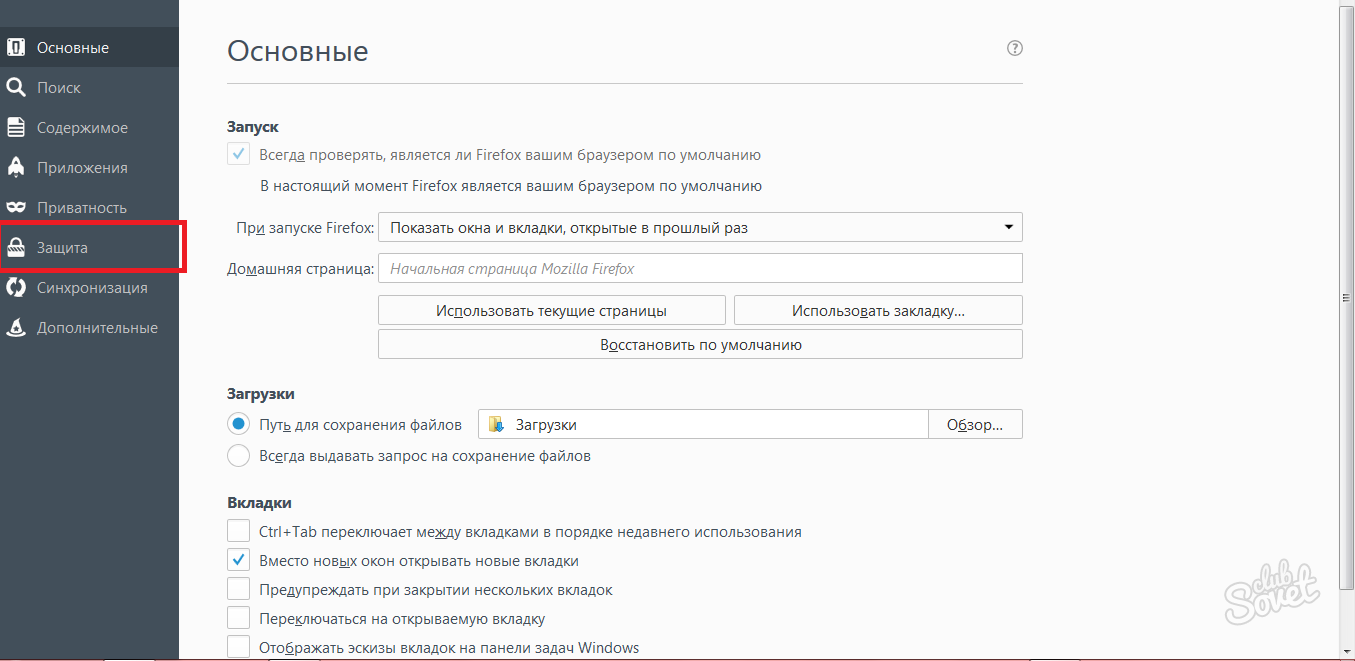
- هنا يمكنك تكوين خيارات حفظ كلمة المرور، تسجيل الدخول. أولا احذف البيانات المحفوظة بالفعل حول زملاء الدراسة. للقيام بذلك، انقر فوق الزر "حفظ كلمات المرور المحفوظة" في الجزء السفلي من الشاشة.
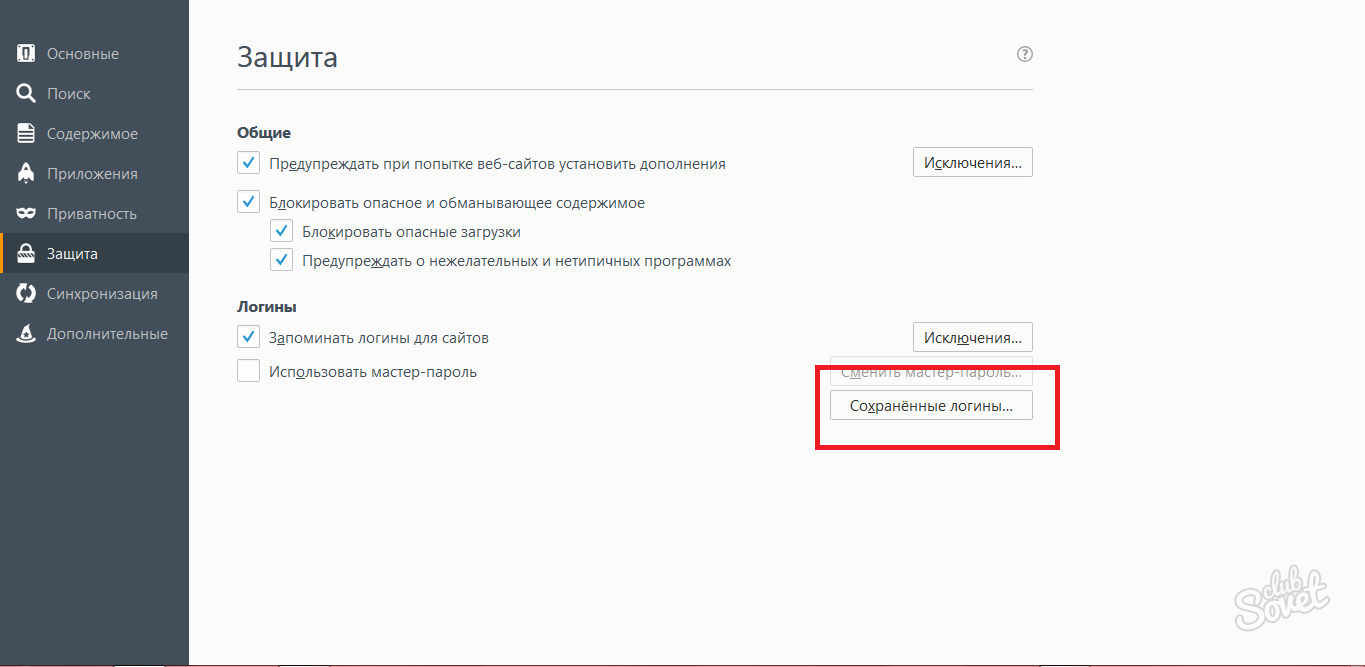
- نافذة صغيرة سوف تفتح. ابحث عن زملاء الدراسة في الموقع، وانقر فوق الماوس وحذف جميع البيانات الموجودة على زر "حذف".
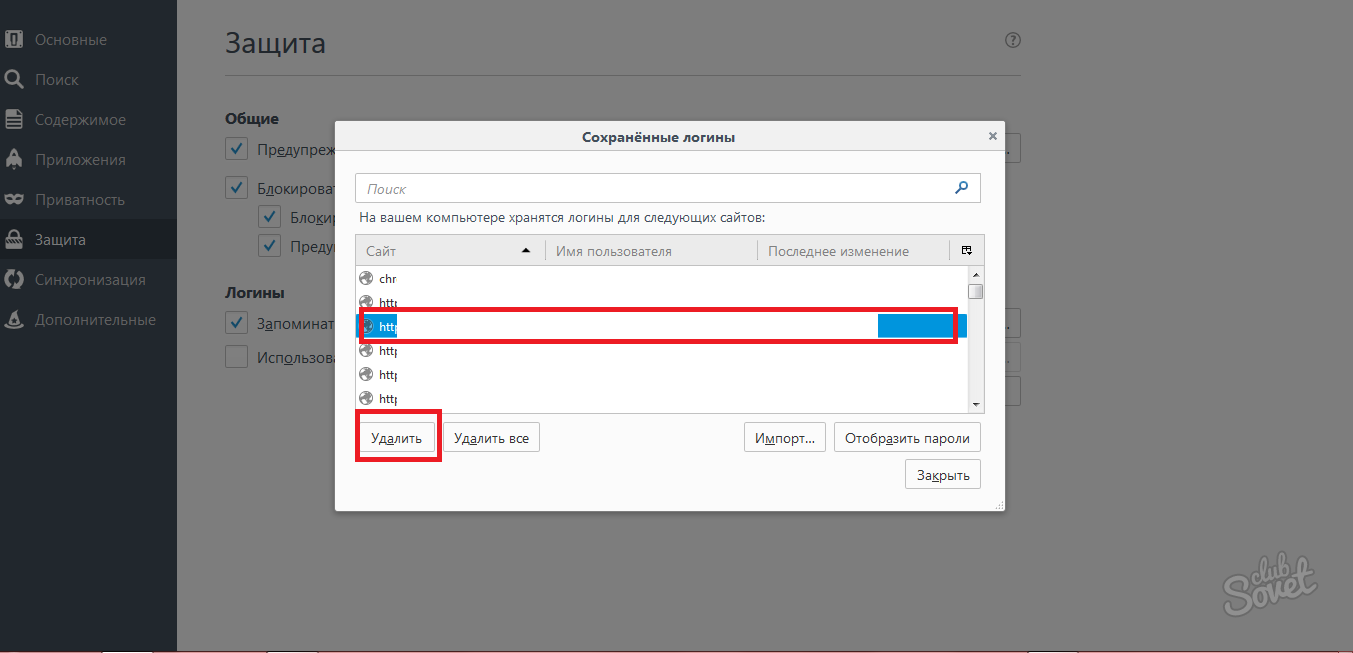
- أغلق النافذة والخروج في القائمة السابقة.
- الآن لا يتم حفظ تسجيل الدخول الآن زملاء الدراسة في متصفح Firefox، ولكن يمكن حفظها في الإدخال التالي. بحيث لا يحدث هذا، انقر فوق "استثناءات".
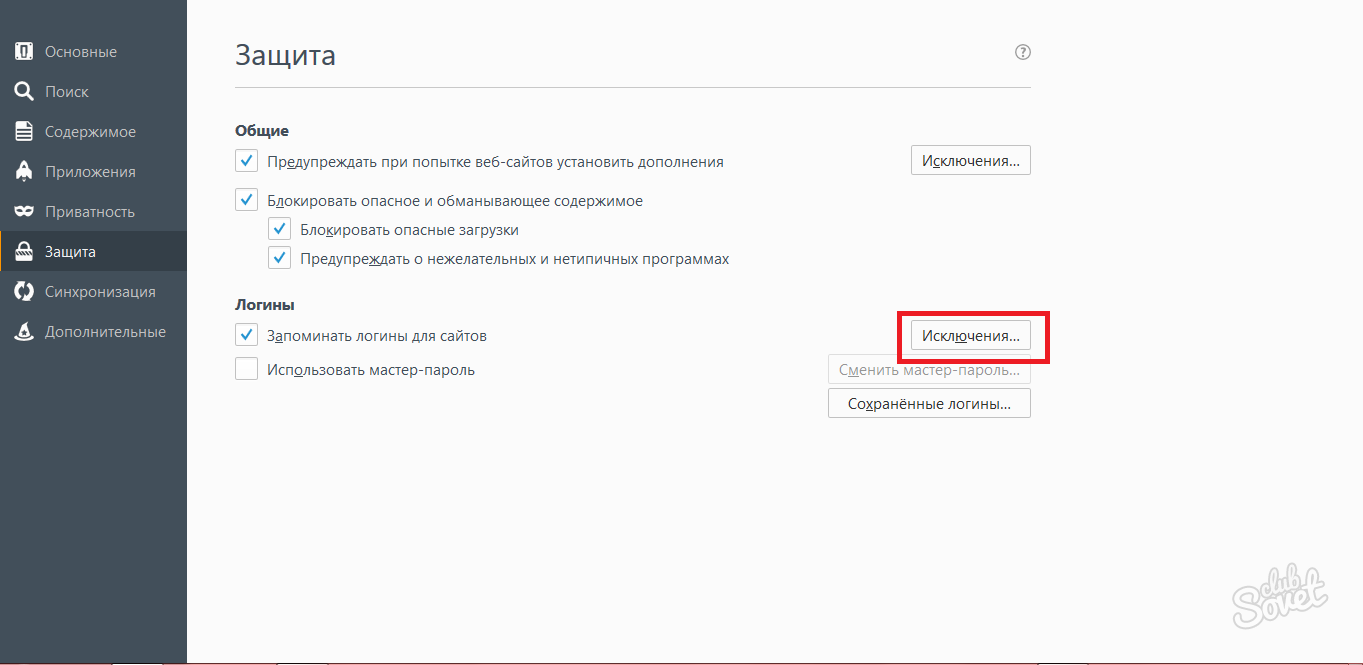
- أدخل زملاء الدراسة الموقع - https://www.ok.ru إلى هذه النافذة. احفظ المعلمات بالنقر فوق "حفظ التغييرات".
- هذا كل شيء، الآن لن ترى تسجيل الدخول الخاص بك إذا ذهبت إلى زملاء الدراسة.
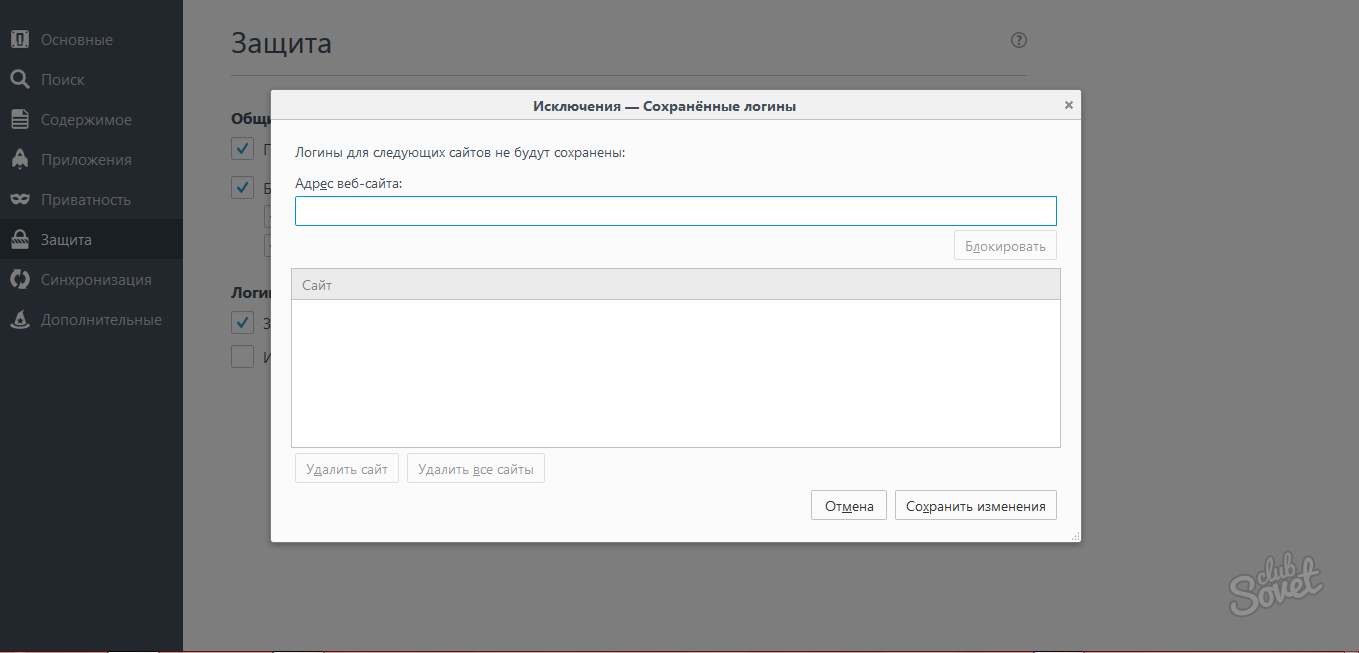
كيفية حذف تسجيل الدخول عند مدخل زملاء الدراسة في متصفح الأوبرا
لا يختلف الإجراء الخاص بالمستعرض من Opera عن فايرفوكس، لأن جميع المتصفحات مفهومة بشكل حدسي للمستخدمين وتشبه قليلا. فتح الأوبرا وكرر الخطوات أدناه.
- تخطيط زر "القائمة" في الركن الأيسر العلوي من المتصفح. انقر فوقه لتشغيل الإعدادات.

- حدد عنصر "الإعدادات" من القائمة المنسدلة.
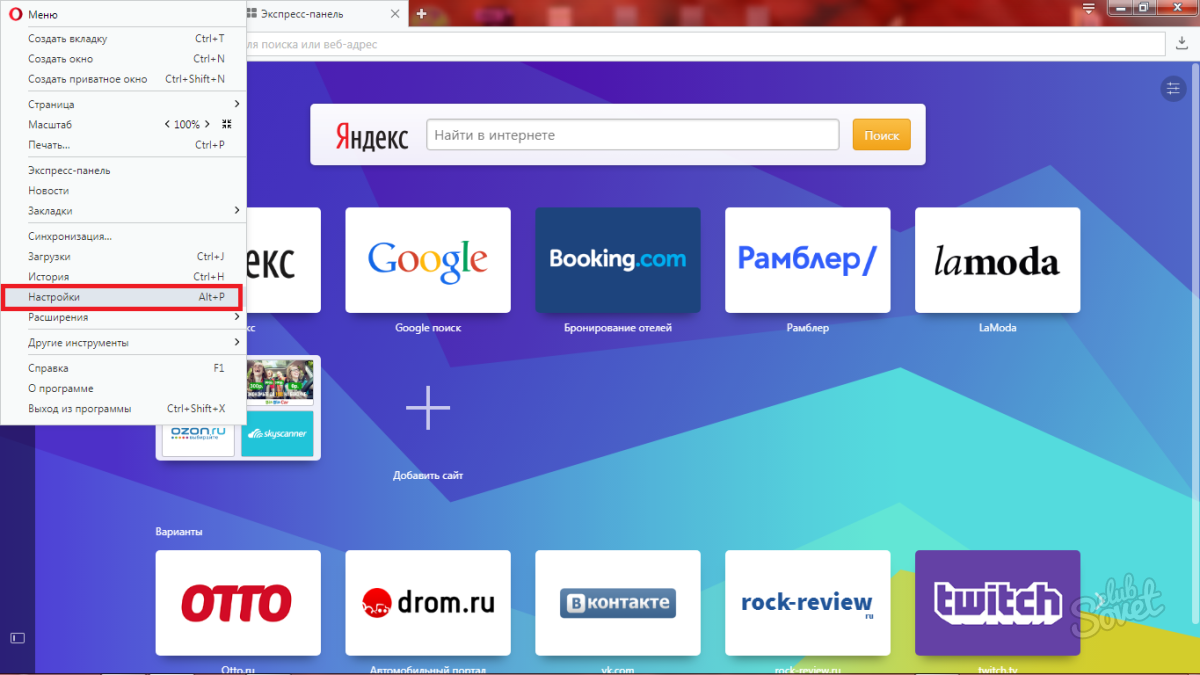
- الآن نلقي نظرة على الجانب الأيسر من النافذة. هناك أنت متاح للإعدادات. حدد "الأمان"، ثم قسم "كلمات المرور".
- انقر فوق "إظهار كافة كلمات المرور" للمتابعة لإزالة تسجيل دخول زملاء الدراسة.
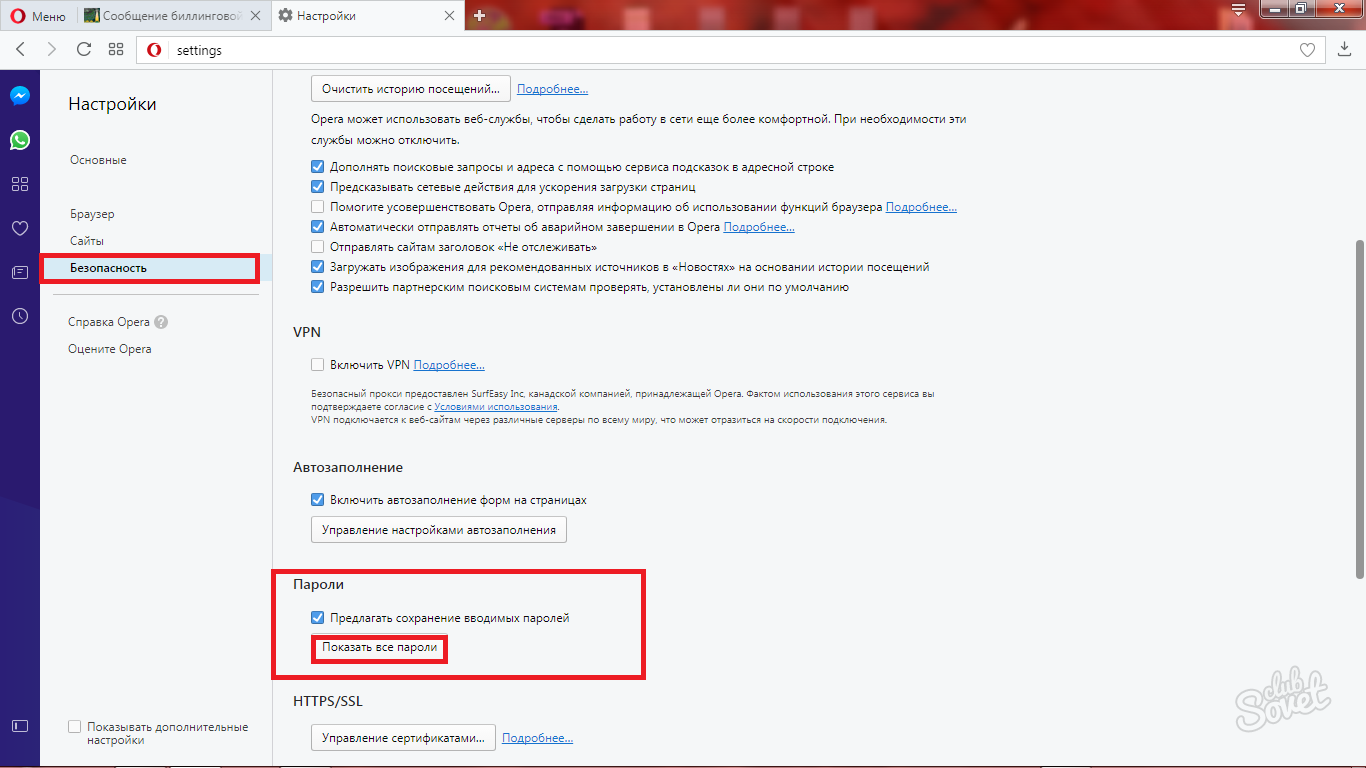
- انقر على موقع زملاء الدراسة في قائمة جميع المواقع، ثم على صليب صغير في الركن الأيمن من نفس الخط.
- فقط أدناه يمكنك رؤية الحقل الذي يمكنك من خلاله إضافة استثناءات. انقر على هذا الحقل وتسجيل زملاء الدراسة في الموقع حتى لن يتذكر المتصفح تسجيل الدخول وكلمات المرور منه.
- انقر فوق "إنهاء" وإغلاق هذه النافذة.
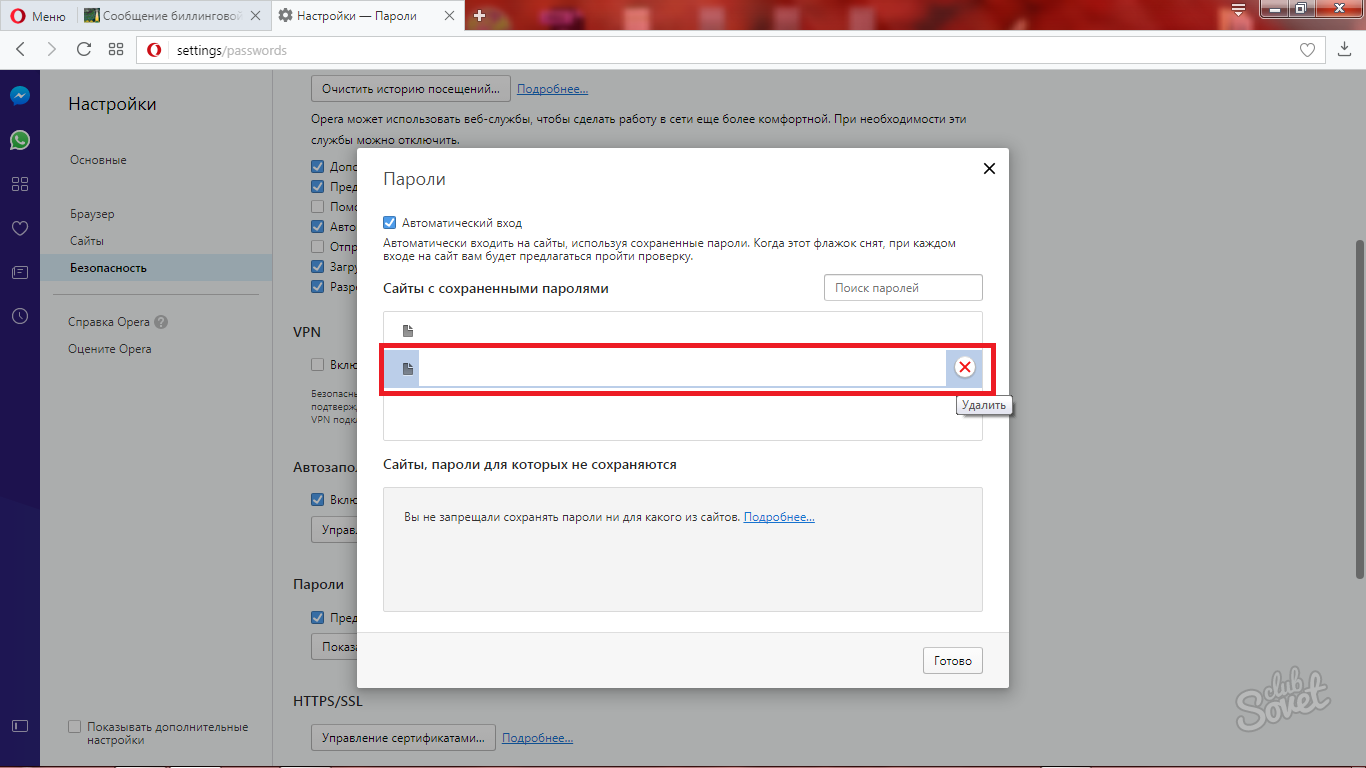
كيفية إزالة تسجيل الدخول عند إدخال زملاء الدراسة في متصفح Google Chrome
واحدة من أكثر المتصفحات شعبية تسمى Google Chrome تذكر كلمات المرور وتسجيل الدخول من المواقع التي قمت بزيارتها.
- اضغط على زر القائمة في الركن الأيمن العلوي من المتصفح في شكل ثلاث نقاط. من القائمة المنسدلة، حدد عنصر "الإعدادات".
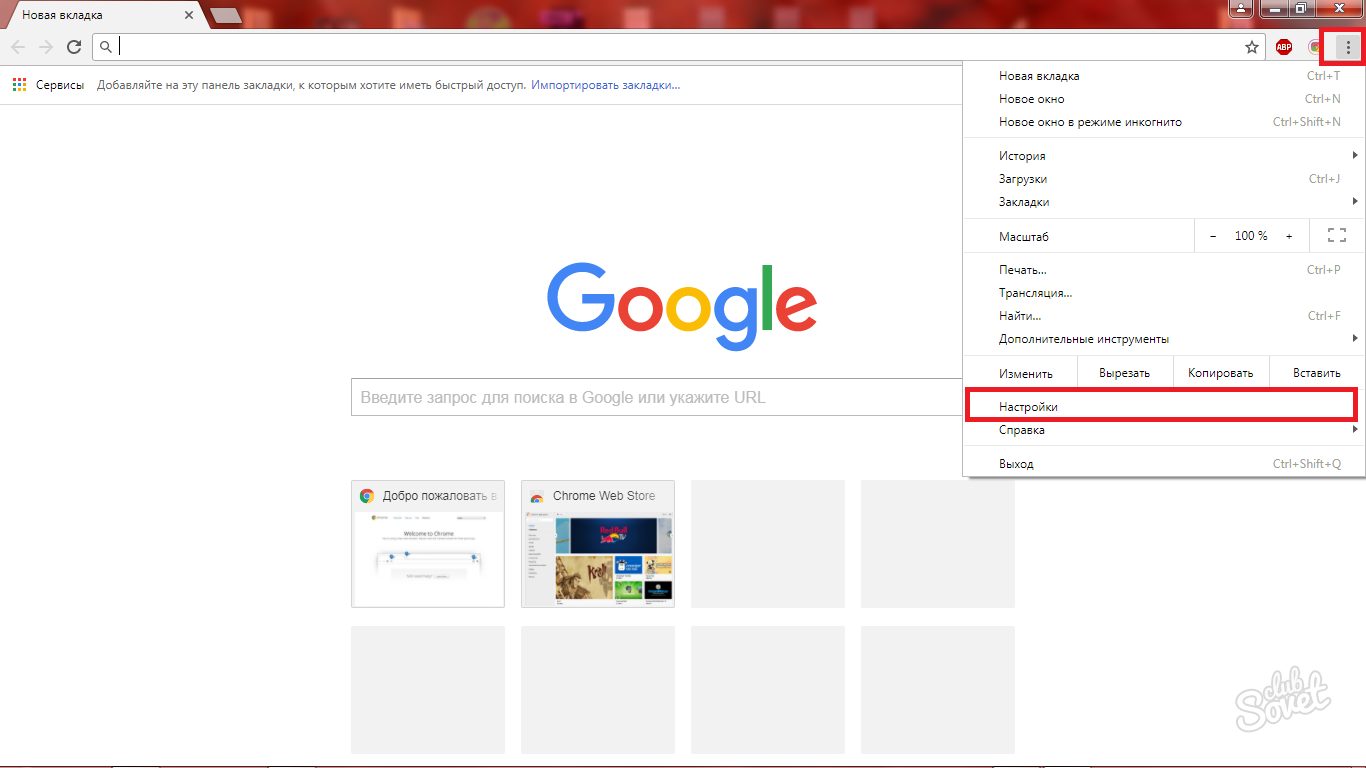
- الآن انقر على الحقل بنفس الاسم.
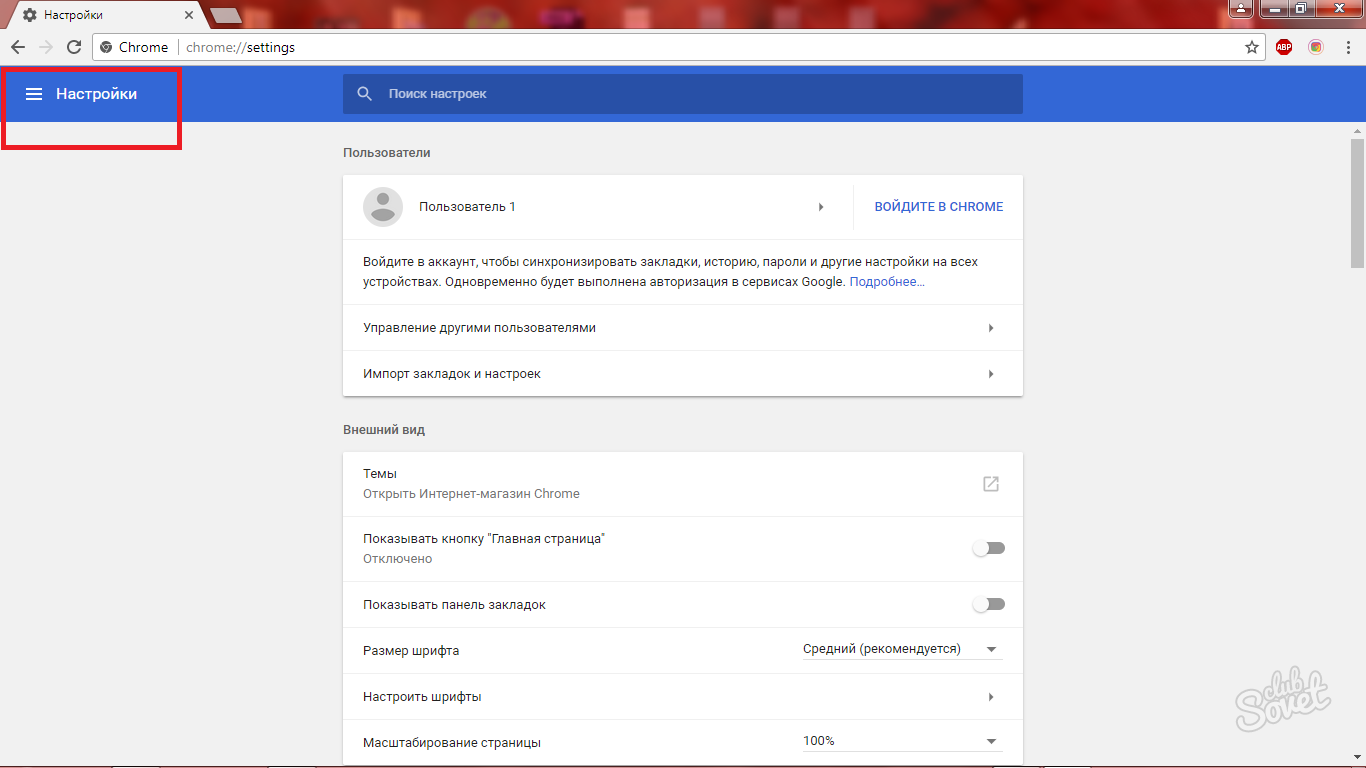
- تظهر قائمة صغيرة تحتاج فيها إلى سلسلة "كلمات المرور والأشكال".

- انتقل الآن إلى قسم "إعدادات ملء السيارات".
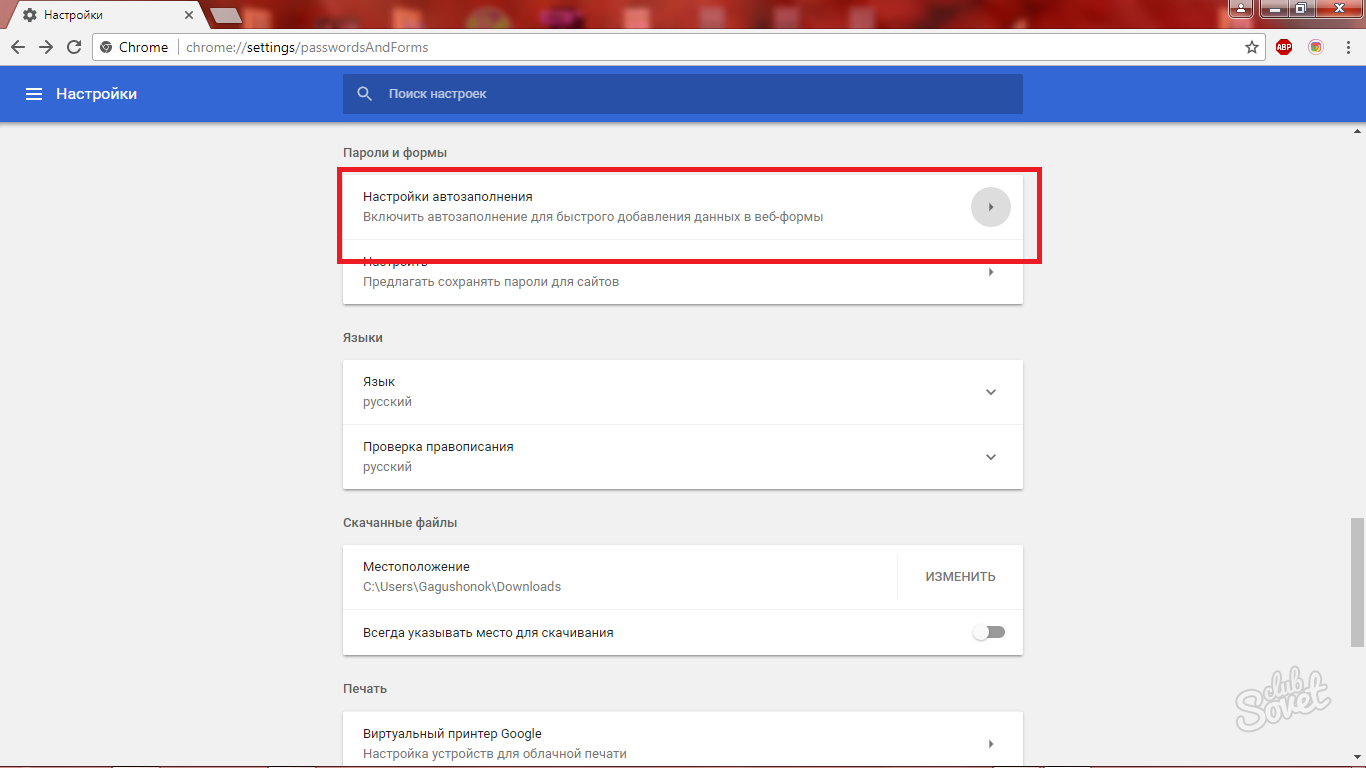
- استلق في موقع زملاء الدراسة الميداني المناسب وحذف البيانات حول هذا الموضوع.
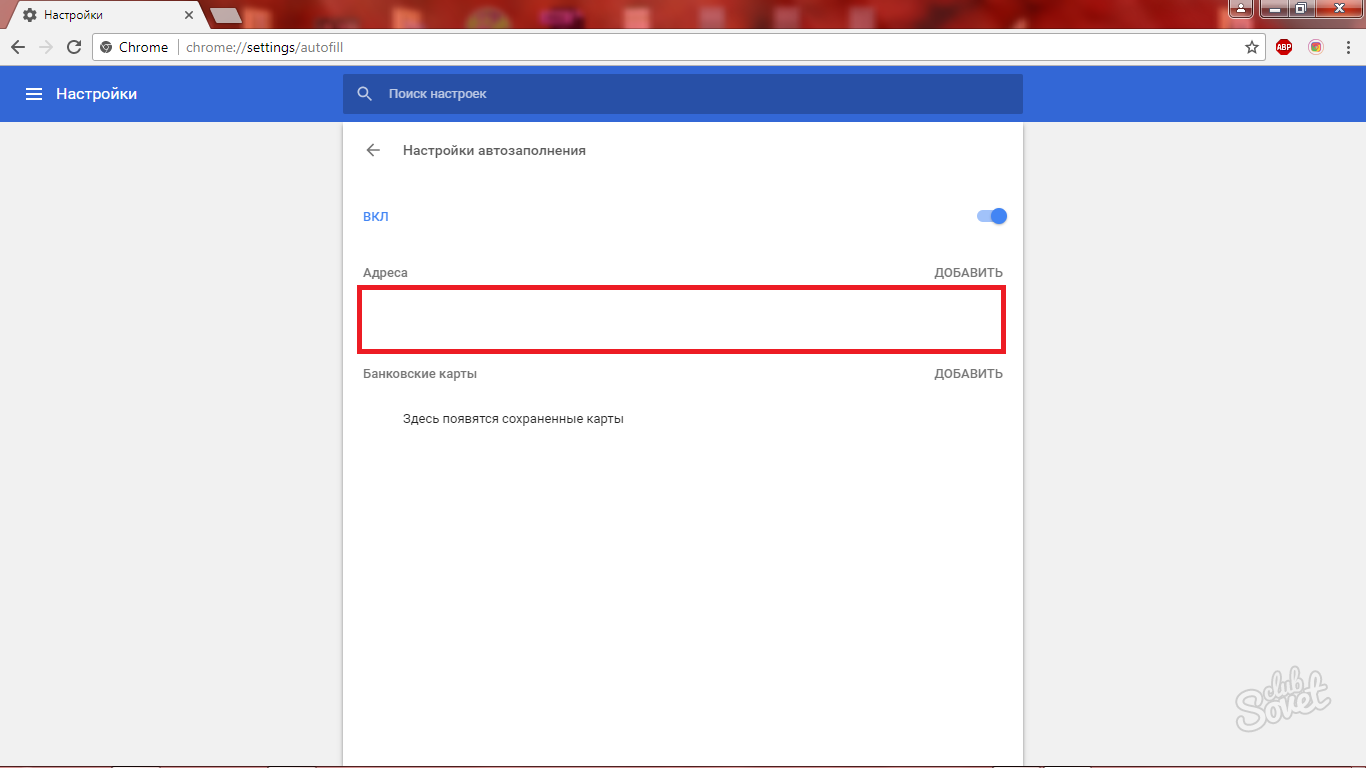
كيف لا تسمح تسجيل الدخول من زملاء الدراسة
بعد موقع زيارتك، لم يتم حفظ كلمة مرور زملاء الدراسة، فقط قم بإزالة القراد في حقل "تذكرني" تحت شكل الدخول إلى الموقع. لذلك لن تظل بياناتك في المتصفح والنظام الذي لن يمنحه لهم عرضا في زيارتك القادمة.
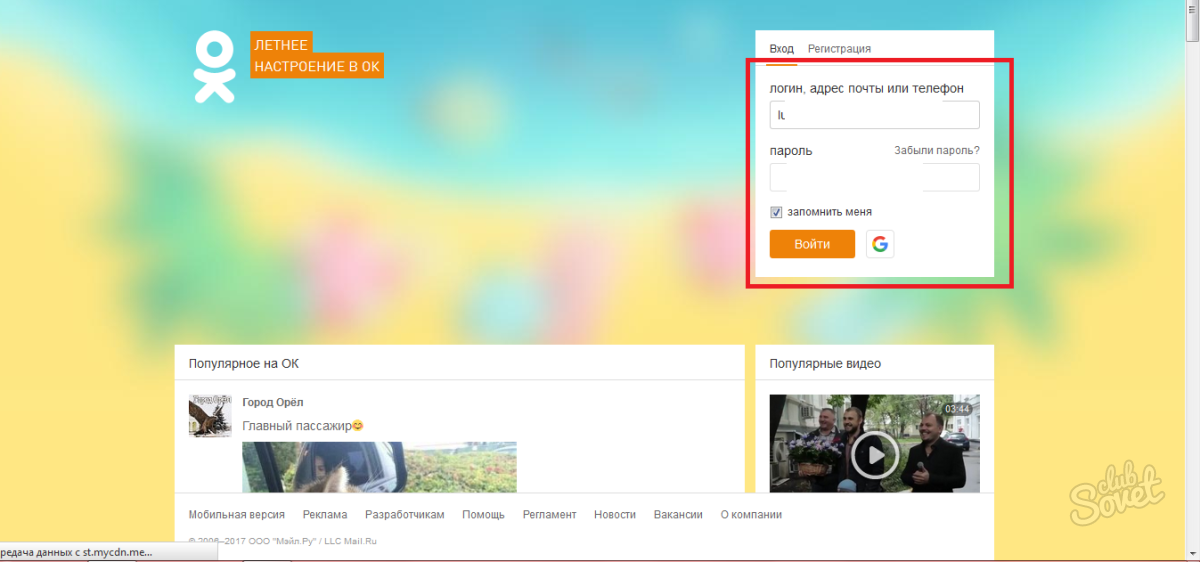
لذلك، سوف نتعامل معك الآن، وكيفية إزالة تسجيل الدخول في Odnoklassniki عند المدخل. في الواقع، هناك العديد من مثير للاهتمام وفي نفس الوقت نهج بسيطة. يتميز كل منهم بسطياتهم وفهم حتى مستخدمي المبتدئين. دعونا نتعلمهم في أقرب وقت ممكن.
لا تحفظ
الطريقة الأولى التي ستساعدنا في الإجابة على كيفية حذف تسجيل الدخول في Odnoklassniki عند المدخل ليس سوى تعطيل الحفيظ التلقائي منه. كيف يمكنني تنفيذ هذه الفكرة؟ دعونا نتعامل معها.
في الحقيقة، لديك عدد قليل مناهج هنا. الأول هو إزالة علامة الاختيار من النقطة "تذكرني" عند السماح بالشبكة الاجتماعية. عندما تدخل وأدخل كلمة مرور "زملاء الدراسة"، ثم ضمن هذه الحقول، يمكنك رؤية المعلمة التي تحتاج إليها. عندما لا يكون هناك علامة، فلن يتم حفظ البيانات.
بالإضافة إلى ذلك، إذا كنت تعتقد كيفية إزالة تسجيل الدخول في "Odnoklassniki" عند المدخل، فيمكنك أيضا استخدام قدرات المتصفح الخاص بك. عند أذن، سيطلب منك النظام إذا تم تذكر البيانات. الإجابة "لا"، ثم حدد "لا تحفظ أبدا". هذا كل شئ. يمكنك أن تكون هادئا - تعاملنا مع المهمة. صحيح، هناك عدد آخر من الأساليب المثيرة للاهتمام للغاية.
تنظيف المتصفح
الآن نذهب معك إلى طريقة أكثر إثارة للاهتمام وشائعة لحل قضية اليوم. يساعد على الإجابة عن كيفية حذف تسجيل الدخول في "Odnoklassniki" عند المدخل، إذا نسيت إزالة علامة من النقطة "تذكرني". 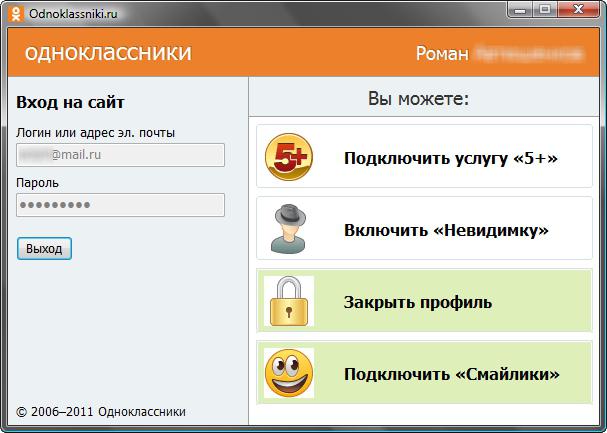
هنا سنضطر إلى اللجوء إلى مساعدة متصفحنا. الشيء هو أن الوظيفة اللازمة مخفية في الإعدادات. انتقل إلى هناك بعد بدء تشغيل التطبيق، ثم انتقل إلى قسم العنصر هذا. صحيح أن المتصفحات الحديثة تقدم لنا بعد النقر على الزر المناسب لضبط الإزالة. هذا هو، يمكنك إزالة تسجيلات الدخول وكلمات المرور فقط المحفوظة على المواقع. للقيام بذلك، اترك علامة فقط مقابل نقش الطحين (أو "ملفات تعريف الارتباط واضحة"). أكد بعد ذلك أفعالك. هذا كل شيء. الآن تعرف كيفية حذف تسجيل الدخول في "Odnoklassniki" عند المدخل.
التطبيقات
صحيح، الآن سوف نتعلم معك نهج آخر مثير للاهتمام لحل المهمة. لن يساعد ذلك فقط في التخلص من البيانات غير الضرورية التي دخلت، ولكنها تحررت أيضا بضعة غيغابايت على القرص الثابت. ومع ذلك، سيتعين عليك اللجوء إلى محتوى متخصص.
إذا كنت ترغب في معرفة كيفية حذف تسجيل الدخول في "Odnoklassniki" عند الدخول، بالإضافة إلى جميع البيانات التي تم إدخالها في المتصفح، يمكنك الاتصال بالتطبيق يسمى CCleaner. سوف يساعدنا في التعامل مع المهمة بسرعة كبيرة.
يكفي فقط لتثبيته وتشغيله. البرنامج في وصول مجاني، مما يجعل من السهل على عمليات البحث عنها. بعد البدء، تحتاج إلى تنفيذ إعداد صغير. ضع القراد مقابل المسح الضوئي لجميع محركات الأقراص الصلبة، وكذلك المتصفحات. انقر فوق "تحليل" على الجانب الأيمن من الشاشة، ثم انقر فوق "التنظيف"، والذي سيظهر عند الانتهاء من المسح الضوئي. هذا كل شيء - يمكنك أن تنظر إلى النتيجة. سوف تكون تسجيل دخول وكلمة مرور نظيفة سيتم حذفها. الآن يمكنك استخدام الأسلوب الأول من أجل عدم حفظ المعلومات التي تم إدخالها. 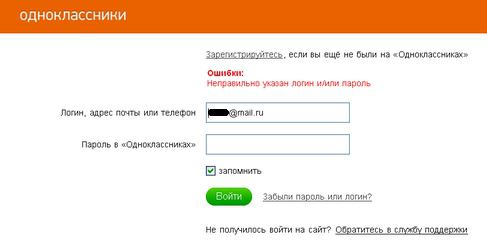
خصوصية
هناك ارتفاع مثير للاهتمام للغاية. صحيح، لا يسمح لنا بحذف المعلومات المدخلة. إنه يستند إلى البيانات "غير المعكرية". دعنا نتعرف على هذه الطريقة.
إذا كنت لا تريد (وهي تسجيل الدخول وكلمة المرور) محفوظة في إعدادات المتصفح الخاص بك، فهو يستحق زيارة الشبكة الاجتماعية بمساعدة "جلسة خاصة". للقيام بذلك، انقر فوق المستعرض، ثم حدد "فتح بالإضافة إلى ذلك هذه المعلمة يمكنك أن تجد في إعدادات البرنامج. مستعد؟ ثم يمكنك إدخال بياناتك بأمان - عند الانتهاء من الجلسة، ما زالوا لن يتم حفظهم.
